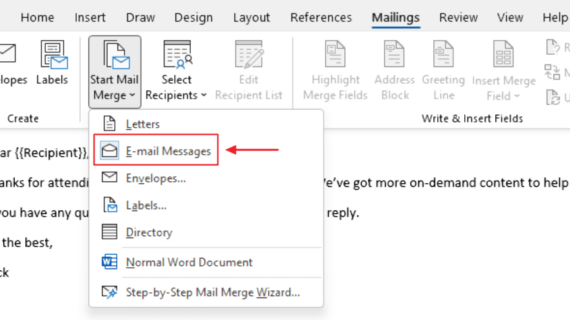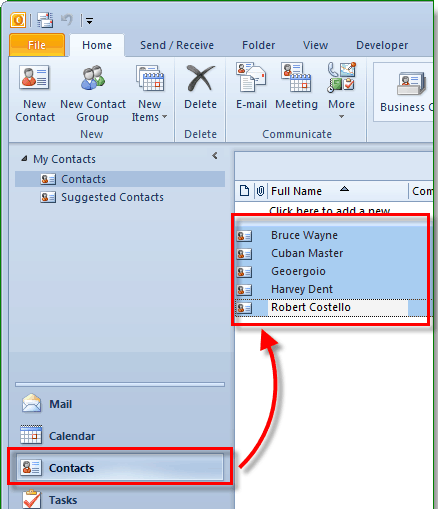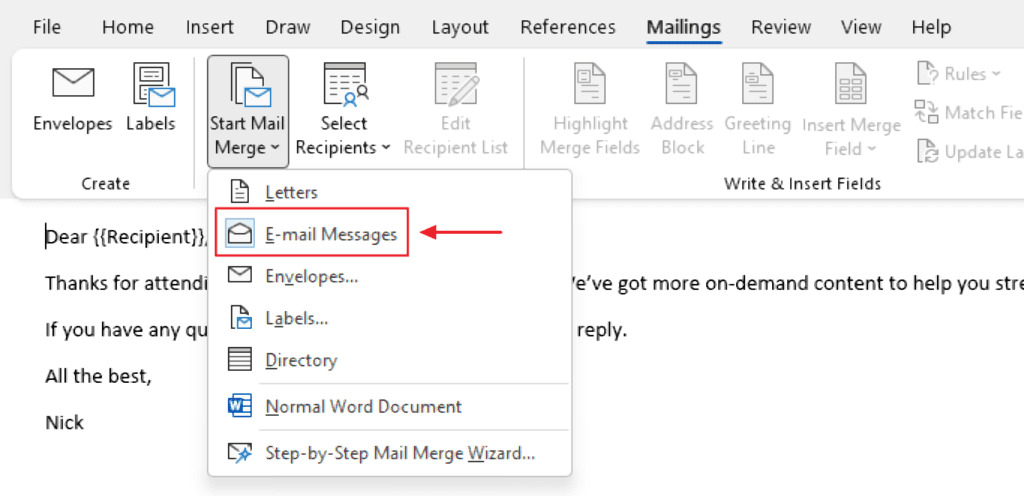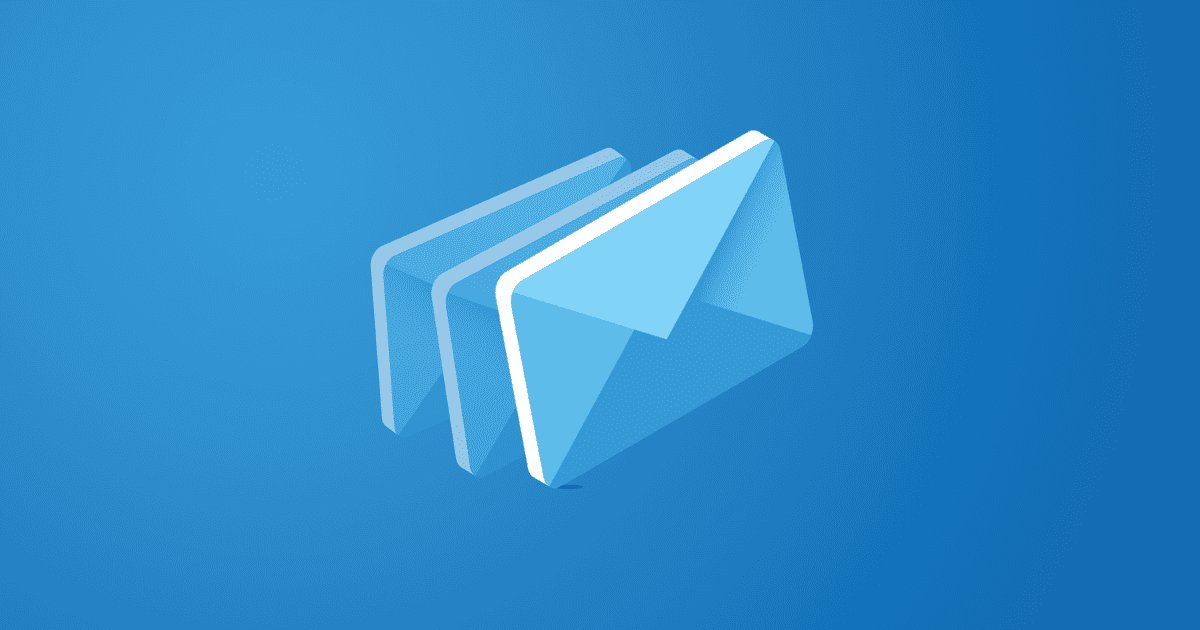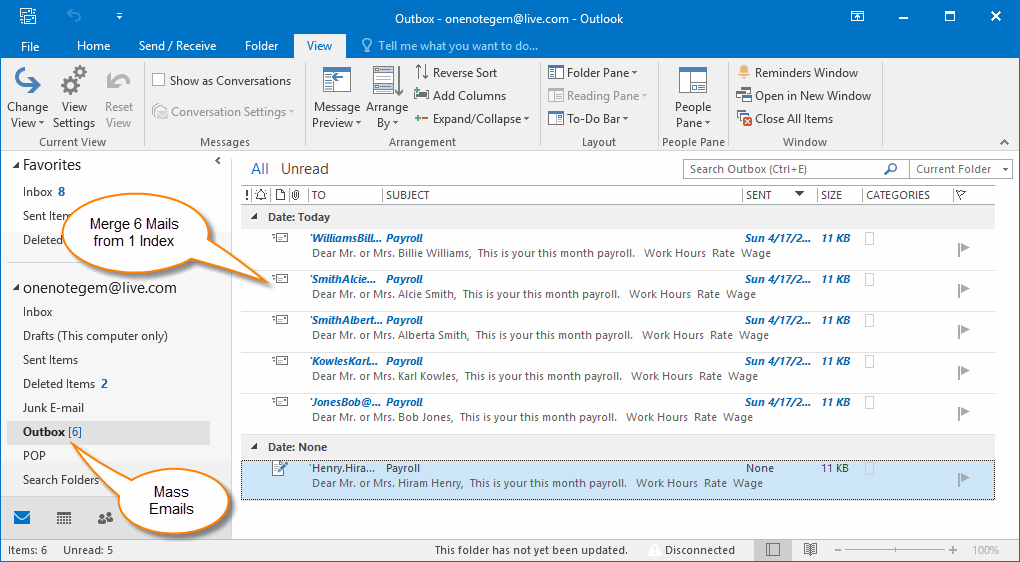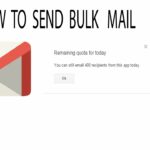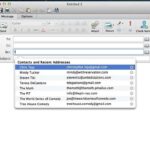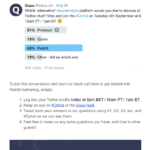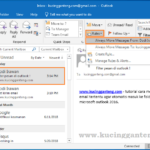Daftar Isi
KLIK DISINI UNTUK AKSES APLIKASI EMAIL MARKETING>>>
Saat ini, email telah menjadi salah satu alat komunikasi terpenting dalam bisnis dan kehidupan sehari-hari kita. Dari mengatur jadwal hingga berbagi informasi penting, email memainkan peran yang krusial dalam menjaga komunikasi yang efektif dan efisien. Nah, apakah kamu tahu bahwa kamu bisa mengelompokkan email di Outlook berdasarkan subjeknya? Yuk, simak panduan berikut untuk mengetahui cara melakukannya.
Tahapan Melakukan Pengelompokan Email di Outlook Berdasarkan Subjek
1. Buka software Outlook di komputer atau laptop kamu, lalu masuk ke menu “View”. Pada menu tersebut, kamu akan menemukan fitur “View Settings”. Klik pada fitur tersebut untuk melanjutkan ke tahap berikutnya.
2. Setelah kamu memilih “View Settings”, kamu akan melihat jendela pop-up dengan beberapa opsi pengaturan. Pada jendela tersebut, pilihlah tab “Group By” untuk melakukan pengelompokan email.
3. Di tab “Group By”, kamu akan menemukan daftar berbagai opsi pengelompokan yang tersedia di Outlook. Temukan opsi “Subject” dan centang kotak di sebelahnya. Dengan melakukan hal ini, kamu akan mengelompokkan email berdasarkan subjeknya.
4. Setelah itu, klik “OK” untuk menyimpan pengaturan yang telah kamu lakukan. Sekarang, kamu akan melihat daftar email yang telah dikelompokkan berdasarkan subjeknya.
5. Selain itu, kamu juga bisa mengatur tampilan email yang dikelompokkan menurut subjek dengan mengklik kanan di area dikelompokkan tersebut. Kamu bisa memilih apakah ingin menampilkan email secara terurut berdasarkan tanggal, pengirim, atau hal lainnya.
Dengan melakukan pengelompokan email di Outlook berdasarkan subjek, kamu dapat dengan mudah menyaring dan menavigasi melalui email yang masuk. Ini sangat berguna ketika kamu memiliki banyak email dari berbagai topik dan ingin mengorganisirnya dengan lebih baik.
Sebagai seorang profesional yang sibuk, terkadang kamu dapat menerima ratusan atau bahkan ribuan email dalam sehari. Dalam situasi seperti ini, mengelompokkan email berdasarkan subjeknya dapat membantu kamu menghemat waktu dan meningkatkan produktivitas. Kamu tidak perlu lagi mencari email satu per satu, tetapi cukup membuka folder dengan subjek yang ingin kamu lihat.
Selain itu, dengan pengelompokan email, kamu juga dapat dengan mudah menemukan email yang saling terkait dengan cepat. Misalnya, jika kamu terlibat dalam proyek tertentu, kamu dapat dengan mudah menemukan email terkait proyek tersebut dengan menggulir ke folder yang sesuai.
Tunggu apalagi? Segera terapkan langkah-langkah di atas untuk mengelompokkan email di Outlook berdasarkan subjeknya. Dengan begitu, kamu akan memiliki pengalaman yang lebih baik dalam mengelola email dan meningkatkan produktivitas kerja kamu. Jangan lupa untuk terus menjaga kebersihan inbox kamu agar tetap terorganisir dan tidak membebani pikiranmu.
Sumber gambar:
– https://d33wubrfki0l68.cloudfront.net/4d98cff563cfb8e26432089484d64cbfbbbbc3b9/85c05/wp-content/uploads/2017/11/image-1-3.png
– https://www.rbo.co.id/wp-content/uploads/2024/02/Microsoft-Word-Start-Mail-Merge-Email-Message-1024×496-1.png
If you are looking for 5 Simple Steps to Send Mass Email in Outlook (2022) | Sendinblue you’ve came to the right place. We have 5 Pics about 5 Simple Steps to Send Mass Email in Outlook (2022) | Sendinblue like How to use Mail Merge from a .csv file to do Mass Mailings in OneNote, How To Send Mass Emails In Gmail & Outlook That Seem Personal 💌 and also 5 Simple Steps to Send Mass Email in Outlook (2022) | Sendinblue. Read more:
KLIK DISINI UNTUK AKSES APLIKASI EMAIL MARKETING>>>
5 Simple Steps To Send Mass Email In Outlook (2022) | Sendinblue
www.sendinblue.com
KLIK DISINI UNTUK AKSES APLIKASI EMAIL MARKETING>>>
How To Send Mass Emails In Gmail & Outlook That Seem Personal 💌
blog.salesflare.com
mass emails
KLIK DISINI UNTUK AKSES APLIKASI EMAIL MARKETING>>>
How To Group Emails In Outlook By Subject
tutorialstops.blogspot.com
emails
KLIK DISINI UNTUK AKSES APLIKASI EMAIL MARKETING>>>
How To Use Mail Merge From A .csv File To Do Mass Mailings In OneNote
www.onenotegem.com
mass outlook emails send mail onenote ins add csv merge mailings file use
KLIK DISINI UNTUK AKSES APLIKASI EMAIL MARKETING>>>
5 Simple Steps To Send Mass Email In Outlook (2022) | Sendinblue
www.sendinblue.com
How to use mail merge from a .csv file to do mass mailings in onenote. How to group emails in outlook by subject. How to send mass emails in gmail & outlook that seem personal 💌